excel控件之选择控件如何使用?发布时间:2021年07月30日 14:26
我们在使用excel办公软件的时候,有时候需要使用选择控件复选按钮,用√来表明某一事项完成或未完成,使用它我们直接使用鼠标进行点击就可以完成标注,下边,我们就看看如果使用这种控件吧!
1、首先,我们新建并打开一个空白的excel表格。
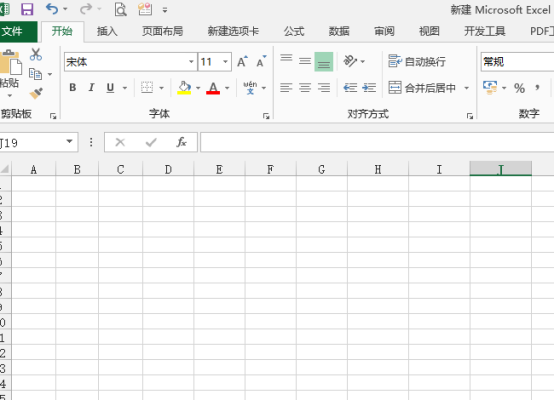
2、首先,我们需要添加“开发工具”选项卡,点击左上侧文件按钮,找到“Excel选项”之后,我们在自定义功能区的选项内找到开发工具,勾选,使其前边出现对号。

3、回到excel工作界面,就可以看到“开发工具”选项卡了,一般情况,不设置的话,开发工具是默认不显示的状态。

4、选择开发工具,找到“插入”按钮,然后点击“插入”按钮,出现表单控件选项卡,可以看到里面有很多控件,找到带√的复选框,然后点击该控件。

5、在需要放置复选框的单元格内按住鼠标左键,画出一个方框,这个方框就是复选框的放置区域。
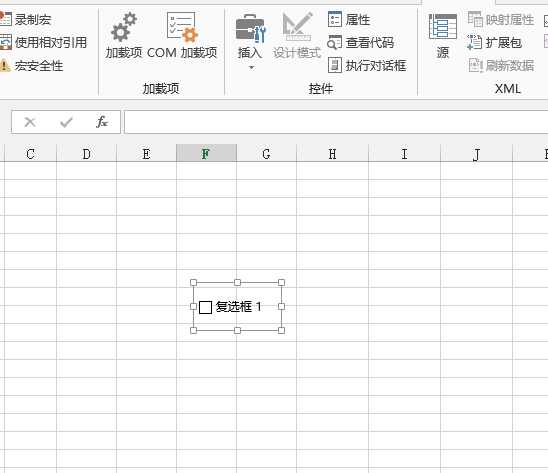
6、点击方框就会出现“√”,再次点击“√”会去掉,控件是可以使用复制粘贴操作的。
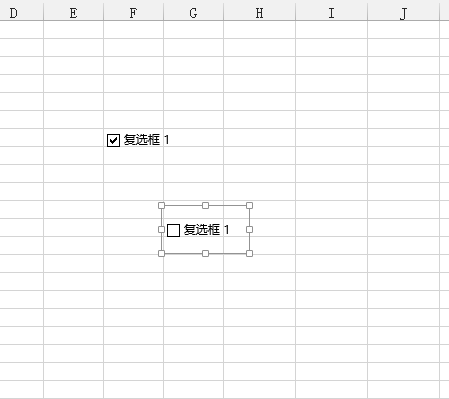
7、我想编辑复选框内容,鼠标右键点击可以进行编辑操作,复选框内容可以根据实际进行调整。
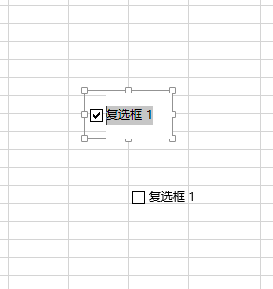
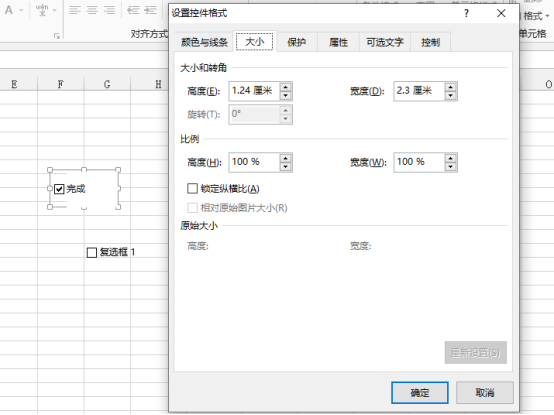
excel控件插入的方法你学会了吗?这里我们只是分享一种控件的添加方法,其他控件插入步骤基本一致,实际工作中,控件的使用可以使我们的excel表格更加具备专业性和可操作性,小伙伴们,赶快学习起来吧!
本篇文章使用以下硬件型号:联想小新Air15;系统版本:win10;软件版本:Microsoft Office 2013。
点击观看视频教程

『UI入门』30分钟摸透:UI控件
立即学习初级练习74162人已学视频时长:39:02
特别声明:以上文章内容仅代表作者wanrong本人观点,不代表虎课网观点或立场。如有关于作品内容、版权或其它问题请与虎课网联系。
相关教程
相关知识
500+精品图书
20G学习素材
10000+实用笔刷
持续更新设计模板




















